多线程下载工具天花板 IDM 下载及配置(http)

多线程下载工具天花板 IDM 下载及配置(http)
Zelas2Xerath软件简介:
Internet Download Manager(IDM)是 Windows 平台上的一款优秀下载软件,它支持所有主流的浏览器,几乎能下载网页中的所有数据,包括视频、图片等。IDM 支持最多 32 线程同时下载,独有专利可有效提升下载速度 5 倍左右,续传功能可以恢复因网络问题、计算机意外断电等造成的下载中段情况。在使用 IDM 期间,软件不会以任何形式弹出广告,在设置中还可以选择不显示下载开始/完成的对话框,实现「静默下载」,尽量避免对用户的干扰。
官网:http://www.internetdownloadmanager.com/
准备工作:
下载程序压缩包(任选其一)
以下为保留的旧版文件
下载 下载新版文件
下载 下载由于IDM软件政策调整,过时软件无法继续正常使用,特此提供新版教程。
新版教程如下
IDM (Internet Download Manager) 安装教程 2024 (806006.xyz)
分割线以下是旧版教程
正式工作:
解压压缩包
解压到一个适合程序长期保存的位置 如"D:\Program(x86)\soft\IDM"
执行安装操作
以管理员方式运行绿化.bat
向浏览器添加插件
从菜单进入各浏览器的扩展页面(或是从网址进入)
下例Edge浏览器和Chrome内核的浏览器(复制到浏览器地址栏)
1 | edge://extensions/ |
直接去各大浏览器的官方插件搜索IDM下载插件
找到文件目录下的crx插件
分别是IDMEdgeExt.crx、IDMGCExt.crx、IDMGCExt59.crx
对于Edge浏览器:选中IDMEdgeExt.crx拖入浏览器扩展区域
对于Chrome内核的浏览器:选中IDMGCExt.crx拖入浏览器扩展区域
在弹出的对话框中选择“是”添加,在扩展管理页面启用该插件
如果无法添加IDMGCExt.crx也可以尝试IDMGCExt59.crx
配置IDM
打开目录下的IDM.exe
更改界面语言
展开view菜单栏,在Language子选项下选择简体中文。提示是否重启,选择是。
展开下载菜单栏,单击选项,展开选项设置框
在常规选项卡中你可以任意调整接管下载的浏览器、设置一些基本且实用的选项,你可以自行调整
此页面的在“设置浏览器下载悬浮窗”子菜单中,你可以调整IDM如何嗅探网页视频播放器中的视频音频文件及工作范围,你可以自行调整
在文件类型选项卡中可以调整接管下载的文件类型,你可以自行添加需要的文件后缀。以及非自动下载网址调整
建议调整的选项,你可以参照图片自行选择文件下载路径
其它选项可根据个人喜好自行调整
效果图
调整下载选项,当你调出此程序框时,程序将自动开始预下载
可以看到,如果你有一个相对理想的网络带宽,idm会毫不留情的榨干带宽以求极速下载
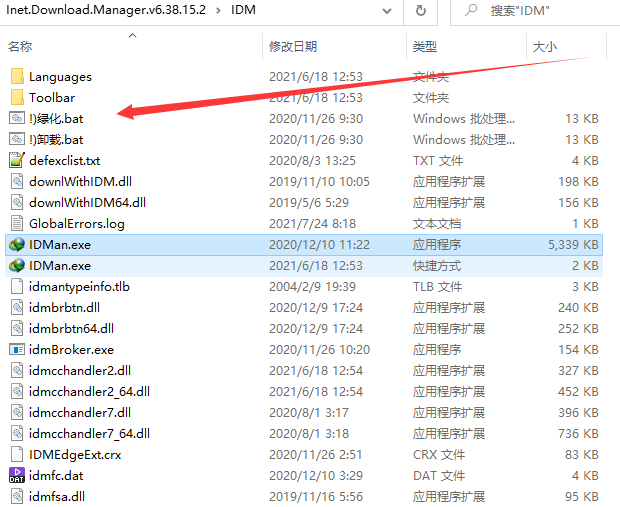
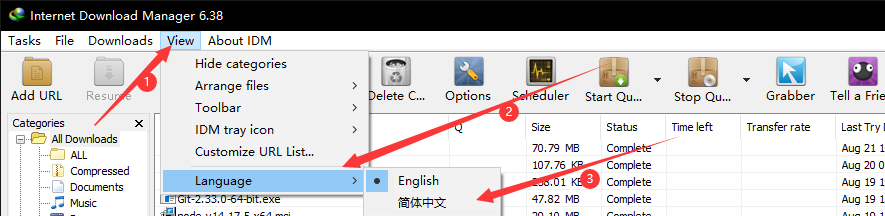
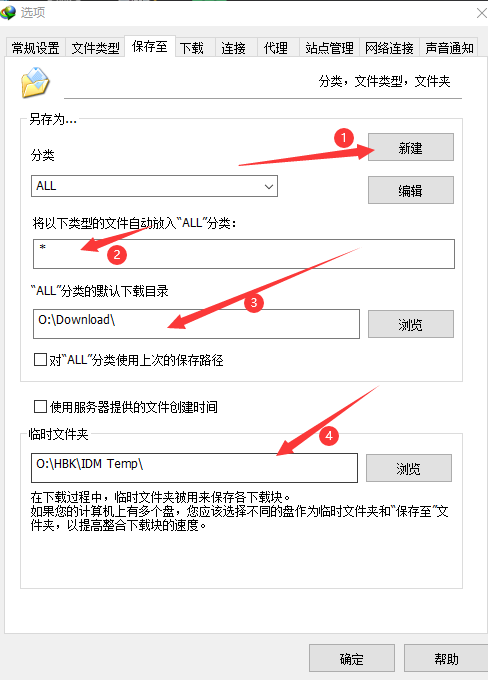

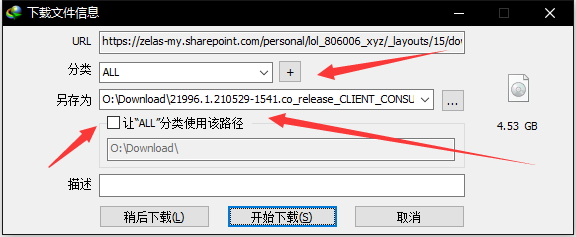
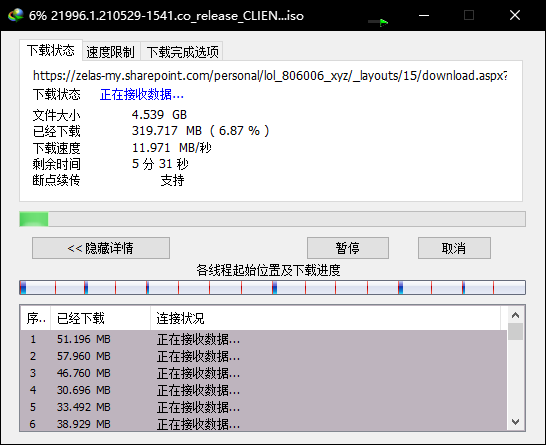





![[23年3月抢先版] DIYer‘s Home 冲击最佳装机月](https://s2.loli.net/2022/06/12/BCGPeFvbimnJQzS.jpg?_r_=25deb28f-03eb-9348-b43f-9f23c4d4b47e)
